Jak zidentyfikować i naprawić typowe błędy składniowe w WordPressie – 2 proste sposoby
Opublikowany: 2024-08-23Błąd składniowy w WordPressie zwykle pojawia się, gdy w kodzie PHP występuje błąd, często wynikający z niestandardowej wtyczki, motywu lub fragmentu kodu dodanego do „ functions.php ”.
Gdy wystąpi błąd składni, WordPress zwykle wyświetla w Twojej witrynie komunikat o błędzie , który wygląda mniej więcej tak:
Parse error: syntax error, unexpected '}' in /path/to/file.php on line 20Błędy te mogą powodować problemy takie jak:
- Części Twojej witryny nie działają
- Zagrożenia bezpieczeństwa
- Biały ekran śmierci
- Złe doświadczenie dla gości
- Problemy z wyszukiwarkami w znalezieniu Twojej witryny
Aby witryna działała sprawnie, ważne jest szybkie naprawianie tych błędów .
Ten przewodnik przeprowadzi Cię przez kroki, aby znaleźć i naprawić błąd składniowy w WordPress.
Najczęstsze typy błędów składniowych w WordPressie
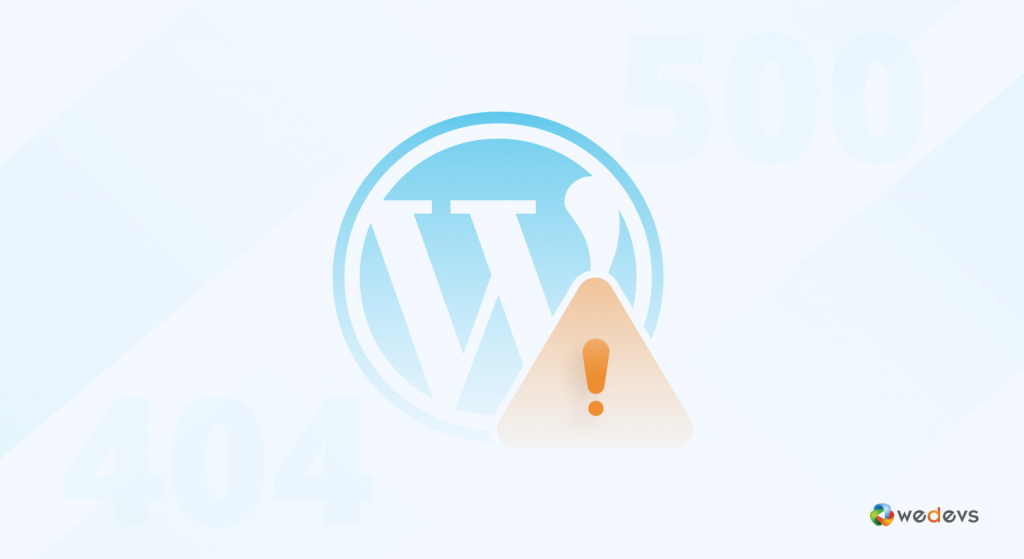
Błędy składniowe są jak czkawka w programowaniu — zakłócają płynne działanie Twojej witryny WordPress. Błędy te mogą wystąpić w plikach motywów, wtyczkach, a nawet w samym WordPressie.
Aby skutecznie naprawić te błędy, należy najpierw poznać przyczyny.
Błędy składniowe mogą wynikać z kilku typowych scenariuszy, takich jak:
1. Brakujące lub dodatkowe średniki
W PHP każda instrukcja musi kończyć się średnikiem. Jeśli zapomnisz umieścić średnik we właściwym miejscu, może to spowodować błąd składniowy.
echo "Hello World" // Missing semicolon2. Niedopasowane nawiasy lub nawiasy
Kod PHP wymaga dopasowania par nawiasów klamrowych {}, nawiasów () i nawiasów kwadratowych []. Niedopasowania prowadzą do błędów.
if (true) { // Missing closing brace echo "True";3. Nieprawidłowe nazwy zmiennych
Nazwy zmiennych PHP powinny zaczynać się od znaku dolara $ , po którym następuje litera lub znak podkreślenia. Nieprawidłowe nazwy powodują błędy.
$1variable = "value"; // Invalid variable name4. Nieoczekiwane postacie
Dołączanie znaków niedozwolonych do kodu PHP może prowadzić do błędów składniowych.
echo "Hello World@"; // Unexpected character5. Nieokreślone stałe
Używanie stałych bez ich zdefiniowania może powodować błędy.
echo UNDEFINED_CONSTANT; // Undefined constant6. Błędnie umieszczone cytaty
Ciągi muszą być ujęte w pasujące cudzysłowy. Niedopasowane lub brakujące cudzysłowy powodują problemy ze składnią.
echo "Hello World; // Missing closing quote7. Nieprawidłowe wywołania funkcji
Wywoływanie funkcji z niepoprawną składnią lub brakującymi parametrami może powodować błędy.
my_function(param1, param2 // Missing closing parenthesis8. Brakujące oświadczenia dotyczące zwrotu
W niektórych kontekstach brakująca instrukcja return może prowadzić do błędów.
function my_function() { echo "Hello"; // Missing return statement }Mogą jednak istnieć inne przyczyny, takie jak niezgodne wtyczki lub motywy. Problemy ze zgodnością między wtyczkami, motywami i wersjami WordPress mogą powodować błędy składniowe.
Błędy składniowe mogą również wynikać z uszkodzenia plików. Kiedy pliki podstawowe, pliki motywów lub pliki wtyczek ulegną uszkodzeniu, zawarty w nich kod może stać się nieczytelny lub niespójny. Prowadzi to do błędów składniowych.
Błędy składniowe mogą być frustrujące, ale zazwyczaj można je łatwo rozwiązać, debugując problem i sprawdzając strukturę kodu.
Pokażemy Ci kilka popularnych rozwiązań pozwalających naprawić te błędy-
Jak znaleźć i naprawić błąd składniowy w WordPress
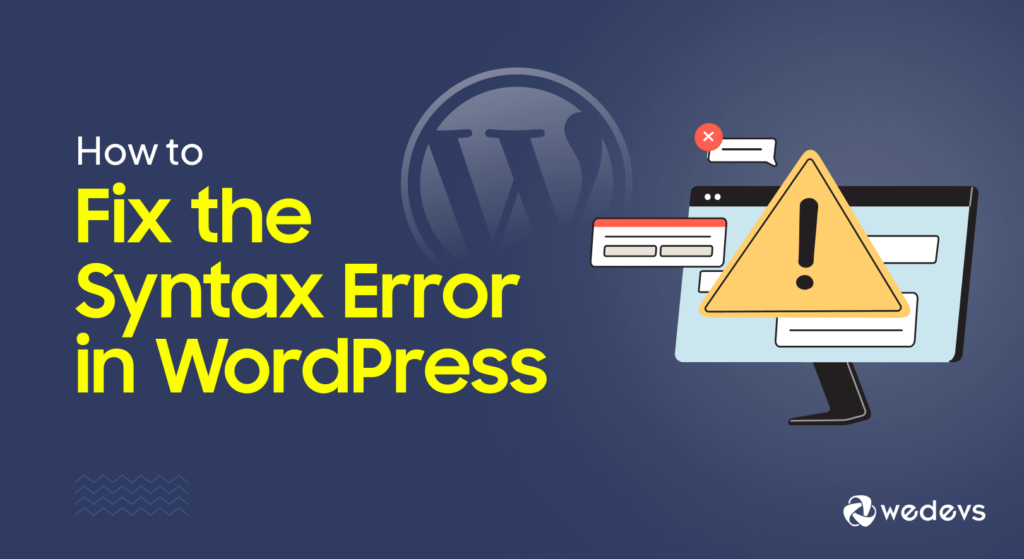
Błąd składni zakłóca działanie Twojej witryny, co może skutkować uszkodzeniem witryny lub niedostępnym panelem administracyjnym. Wpływa to nie tylko na wygodę użytkownika, ale może również zaszkodzić SEO i ruchowi.
Powyżej pokazaliśmy kilka typowych przyczyn błędów składniowych. Poniżej znajdują się kroki umożliwiające zdiagnozowanie i naprawienie błędów składniowych w WordPress.
Dzisiaj pokażemy 2 różne metody naprawiania błędów składniowych w WordPressie:
- Naprawianie błędów składniowych przez FTP
- Naprawianie błędów składniowych za pomocą Panelu sterowania
Poznajmy szczegóły-
Zanim zaczniesz korzystać z FTP, zapoznaj się z komunikatem o błędzie. Zwykle zawiera ścieżkę pliku i numer wiersza. Na przykład:
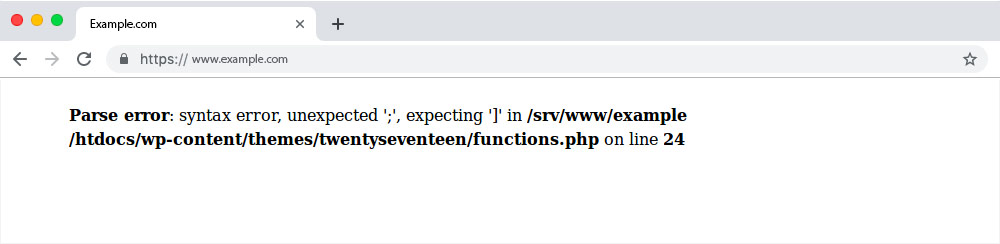
Dzięki temu dowiesz się, który plik i numer linii należy sprawdzić.
Teraz potrzebujesz klienta FTP, aby uzyskać dostęp do plików swojej witryny. Popularnym wyborem jest FileZilla, ale inne opcje obejmują Cyberduck i WinSCP.
Metoda 1: Naprawianie błędów składniowych przez FTP
Jeśli jeszcze tego nie zrobiłeś, pobierz i zainstaluj klienta FTP, takiego jak FileZilla. Będziesz potrzebować poświadczeń FTP, które obejmują nazwę hosta, nazwę użytkownika, hasło i port. Wprowadź swoje dane uwierzytelniające FTP:
- Host: nazwa Twojej domeny lub adres IP (np. ftp.twojadomena.com).
- Nazwa użytkownika: Twoja nazwa użytkownika FTP.
- Hasło: Twoje hasło FTP.
- Port: Zazwyczaj 21 dla FTP lub 22 dla SFTP.
Są one zwykle dostarczane przez dostawcę usług hostingowych.
Po podaniu niezbędnych informacji kliknij „Szybkie połączenie”. Zapewni dostęp do plików Twojej witryny.
Na podstawie komunikatu o błędzie przejdź do folderu zawierającego plik pokazany w komunikacie o błędzie. W dzisiejszym przykładzie jest to /wp-content/themes/your-theme/functions.php .
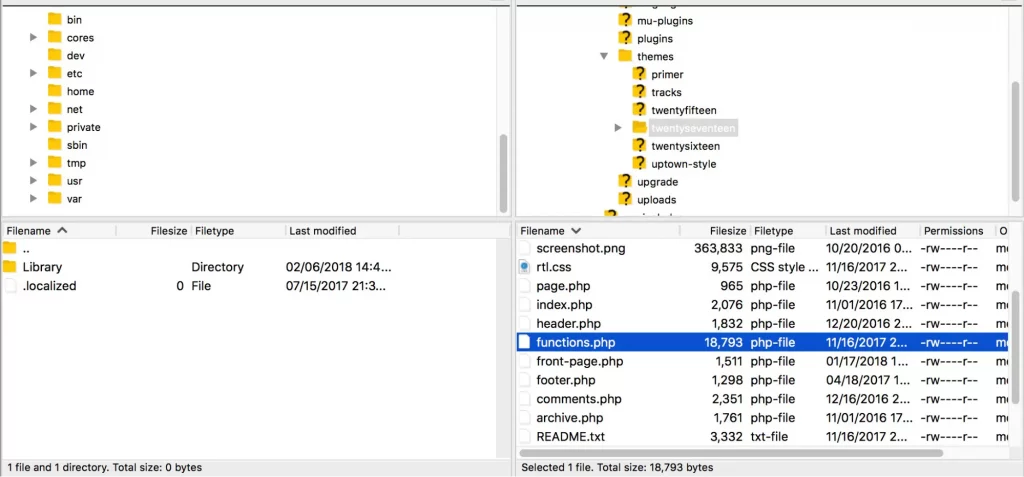
Po prawej stronie FileZilla przeglądaj katalogi, aby zlokalizować plik.

Uwaga: po lewej stronie zobaczysz swoje pliki lokalne. Ten panel służy do przesyłania i pobierania plików. Do dzisiejszego zadania nie potrzebujesz tej sekcji.
Po pobraniu odpowiedniego pliku kliknij prawym przyciskiem myszy, a następnie kliknij opcję Wyświetl/edytuj, aby go edytować lub pobrać. Lepiej jest zrobić kopię pliku przed wprowadzeniem jakichkolwiek zmian.
Najpierw pobierz plik na swój komputer.
Teraz potrzebujesz edytora kodu, aby edytować plik. Możesz zainstalować edytor taki jak SublimeText lub Visual Studio Code. Możesz także użyć innych edytorów PHP, które podkreślają składnię. Pomaga natychmiast zlokalizować błędy.
Uruchom edytor kodu i otwórz pobrany plik. Przejdź do określonego numeru linii. Tutaj musimy znaleźć linię 42.
Poszukaj typowych problemów, takich jak brakujące nawiasy , znaczniki lub średniki. Jeśli znajdziesz jakieś błędy składniowe, popraw je.
Jeśli nie widzisz tam problemu, sprawdź poprzednie wiersze kodu . Ponieważ błąd mógł powstać wcześniej.
Po edycji pliku zapisz go w edytorze kodu. Wróć do FileZilla i prześlij zmodyfikowany plik, aby zastąpić istniejący na serwerze.
Na koniec sprawdź swoją witrynę WordPress, aby upewnić się, że błąd składniowy został rozwiązany i że wszystko działa poprawnie.
Metoda 2: Naprawianie błędu składni za pomocą Panelu sterowania
Możesz sprawdzić zainfekowany plik i naprawić go w panelu sterowania hostingu.
Zaloguj się do panelu sterowania swojego dostawcy usług hostingowych. Typowe obejmują cPanel, Plesk lub niestandardowy panel sterowania dostarczony przez Twojego hosta.
Znajdź narzędzie do zarządzania plikami. W cPanel jest często oznaczony jako „Menedżer plików”. Inne panele sterowania mogą mieć podobne nazwy.
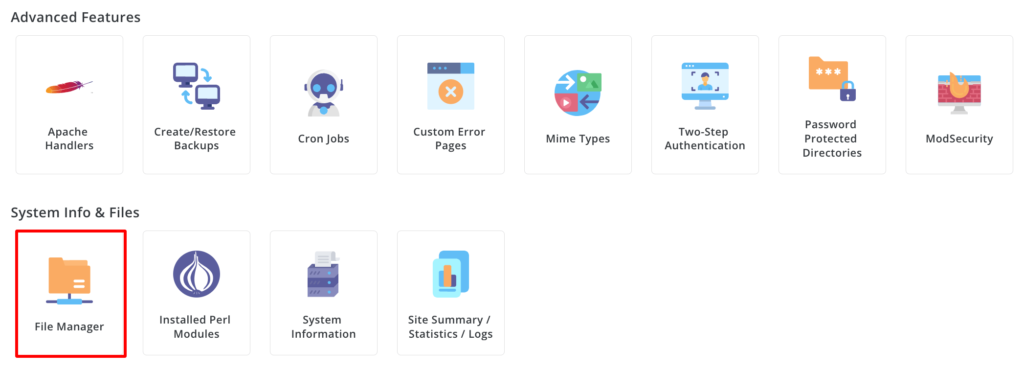
Kliknij Menedżera plików. Na podstawie komunikatu o błędzie przejdź do pliku. Tutaj przejdziemy do: /wp-content/themes/your-theme/functions.php.
Użyj menedżera plików, aby przeglądać katalogi, aż znajdziesz plik wymieniony w komunikacie o błędzie.
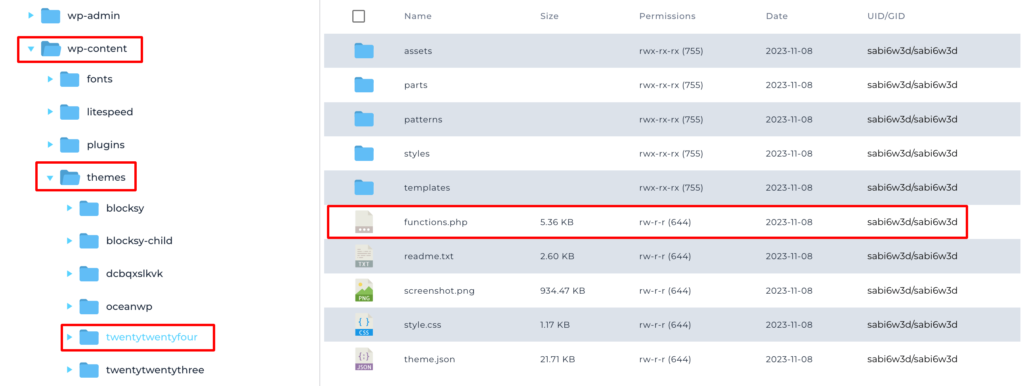
Kliknij plik (np. funkcje.php), aby go wybrać. Poszukaj opcji edycji pliku. W Menedżerze plików CPanel jest to zwykle oznaczone jako „Edycja” lub „Edytor kodu” .
Przejdź do linii o numerze podanym w komunikacie o błędzie. Większość edytorów plików w panelach sterowania wyświetla numery linii.
Teraz poszukaj typowych problemów ze składnią:
- Brakujące średniki (;)
- Niedopasowane nawiasy ({}, (), [])
- Nieprawidłowe cudzysłowy lub przypadkowe znaki
Po dokonaniu niezbędnych poprawek zapisz zmiany. W edytorze plików powinien znajdować się przycisk „Zapisz” lub podobna opcja.
Sprawdź dwukrotnie edytowaną linię kodu. Upewnij się, że nie wprowadzono żadnych nowych problemów ze składnią .
Po zapisaniu pliku wyjdź z edytora plików. Następnie przejdź do swojej witryny WordPress i odśwież ją, aby sprawdzić, czy błąd został rozwiązany.
Ważna uwaga: jeśli nie możesz uzyskać dostępu do panelu sterowania lub menedżera plików, być może będziesz musiał skontaktować się ze swoim dostawcą usług hostingowych w celu uzyskania pomocy.
To wszystko..!!! Pomyślnie rozwiązałeś błąd składniowy.
Najlepsze praktyki zapobiegania błędom składniowym w WordPress
Aby zapobiec błędom składniowym w WordPressie, postępuj zgodnie z poniższymi najlepszymi praktykami:
- Użyj motywu podrzędnego: Dostosuj swoją witrynę, dodając motyw podrzędny, aby zmiany nie zostały utracone po aktualizacji motywu głównego.
- Testuj w fazie testowej: Zawsze testuj swój kod w witrynie testowej przed zastosowaniem go w działającej witrynie.
- Użyj edytora kodu: Wybierz edytor kodu z podświetlaniem składni, aby łatwo wykryć błędy.
- Sprawdź poprawność kodu: Użyj narzędzi do sprawdzania poprawności, aby automatycznie sprawdzać błędy składniowe.
- Aktualizuj: regularnie aktualizuj wtyczki i motywy, aby uniknąć problemów ze zgodnością i błędów.
- Postępuj zgodnie ze standardami kodowania: Napisz kod zgodny ze standardami kodowania WordPress.
- Regularnie twórz kopie zapasowe: upewnij się, że masz aktualne kopie zapasowe, aby szybko przywrócić witrynę w przypadku wystąpienia problemów.
- Włącz debugowanie: Włącz debugowanie w WordPress, aby uzyskać szczegółowe komunikaty o błędach.
- Użyj kontroli wersji: śledź zmiany w kodzie za pomocą systemów kontroli wersji, takich jak Git, aby w razie potrzeby łatwo je przywrócić.
- Recenzje kodu: użyj narzędzi lub uzyskaj recenzje wzajemne, aby wychwycić błędy składniowe i poprawić jakość kodu.
Przestrzeganie tych praktyk pomaga zapobiegać błędom składniowym i zapewnia płynne działanie witryny WordPress.
Błąd składniowy w WordPressie – najważniejsze informacje
Aby skutecznie zwalczać typowe błędy w witrynie WordPress , należy regularnie aktualizować motywy, wtyczki i rdzeń WordPress, aby zapewnić kompatybilność i bezpieczeństwo.
Korzystaj z niezawodnych wtyczek zabezpieczających, aby chronić się przed lukami w zabezpieczeniach i regularnie twórz kopie zapasowe, aby przywrócić witrynę w przypadku wystąpienia błędu.
Ponadto zapoznaj się z typowymi problemami, takimi jak błędy 404, wewnętrzne błędy serwera, błędy składniowe i konflikty wtyczek.
Aby uniknąć błędów składniowych, powinieneś-
- Upewnij się, że każda instrukcja kończy się średnikiem (;).
- Upewnij się, że każdy { ma pasujący } i każdy [ ma pasujący ].
- Poszukaj literówek lub niewłaściwie umieszczonych znaków.
- Upewnij się, że funkcje są poprawnie napisane i użyte.
Zawsze rozważ przetestowanie zmian w środowisku przejściowym przed zastosowaniem ich w działającej witrynie.
Czy napotkałeś jakieś błędy składniowe w WordPressie ? Podziel się z nami swoimi doświadczeniami w sekcji komentarzy poniżej.
